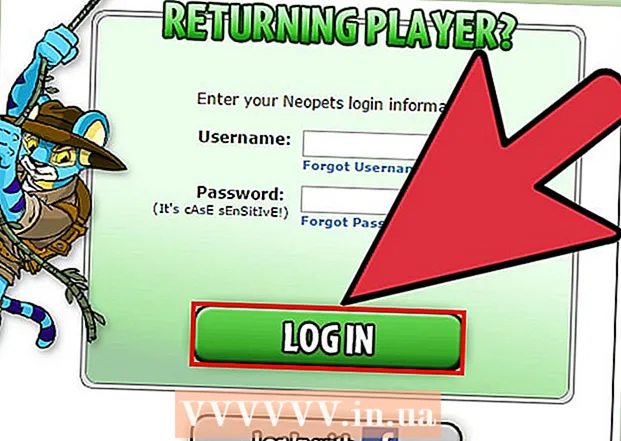Avtor:
Sara Rhodes
Datum Ustvarjanja:
11 Februarjem 2021
Datum Posodobitve:
1 Julij. 2024

Vsebina
Ko se učite tujega jezika ali samo klepetate z nekom na spletu v drugem jeziku, ni prijetno iskati in izbirati potrebnih znakov. To traja zelo dolgo. Kaj pa tudi, če sogovornik misli, da uporabljate spletnega prevajalca in ne svojega jezikovnega znanja? Ne, veliko lažje je, da preprosto kliknete kombinacijo preklopa jezika na tipkovnici in začnete tipkati brez težav.
Koraki
 1 Kliknite gumb "Start" in pojdite na "Nadzorna plošča". Na nadzorni plošči boste našli številne bližnjice z imeni različnih kontrol po meri.
1 Kliknite gumb "Start" in pojdite na "Nadzorna plošča". Na nadzorni plošči boste našli številne bližnjice z imeni različnih kontrol po meri.  2 Izberite "Ura, jezik in regija". Na tem zavihku kliknite Regionalne in jezikovne možnosti. Odpre se pojavno okno z zavihki za druge jezike.
2 Izberite "Ura, jezik in regija". Na tem zavihku kliknite Regionalne in jezikovne možnosti. Odpre se pojavno okno z zavihki za druge jezike.  3 Kliknite zavihek "Jeziki". Moral bi biti razdelek »Jeziki in storitve vnosa besedila« z možnostjo izbire »Podrobnosti«.
3 Kliknite zavihek "Jeziki". Moral bi biti razdelek »Jeziki in storitve vnosa besedila« z možnostjo izbire »Podrobnosti«.  4 Kliknite gumb "Podrobnosti", odprlo se bo okno "Privzeti jezik vnosa", pod njim se bo prikazalo "Nameščene storitve". To, kar iščete, se nahaja v razdelku "Nameščene storitve".
4 Kliknite gumb "Podrobnosti", odprlo se bo okno "Privzeti jezik vnosa", pod njim se bo prikazalo "Nameščene storitve". To, kar iščete, se nahaja v razdelku "Nameščene storitve".  5 Seznam razpoložljivih jezikov tipkovnice se prikaže v razdelku Nameščene storitve. Izberite želeni jezik in kliknite gumb "Dodaj". Jezik tipkovnice, ki ste ga že namestili, lahko odstranite tudi tako, da izberete jezik in kliknete Odstrani.
5 Seznam razpoložljivih jezikov tipkovnice se prikaže v razdelku Nameščene storitve. Izberite želeni jezik in kliknite gumb "Dodaj". Jezik tipkovnice, ki ste ga že namestili, lahko odstranite tudi tako, da izberete jezik in kliknete Odstrani.  6 Pozvani boste, da se strinjate z nastavitvijo jezika tipkovnice, zato se prepričajte, da ste izbrali pravi jezik, nato kliknite V redu.
6 Pozvani boste, da se strinjate z nastavitvijo jezika tipkovnice, zato se prepričajte, da ste izbrali pravi jezik, nato kliknite V redu. 7 Ko kliknete gumb »V redu«, se pogovorno okno zapre. Okno z nastavitvami ostane odprto. Tukaj morate tudi klikniti »V redu«, da shranite spremembe.
7 Ko kliknete gumb »V redu«, se pogovorno okno zapre. Okno z nastavitvami ostane odprto. Tukaj morate tudi klikniti »V redu«, da shranite spremembe.  8 Če želite preveriti, ali je tipkovnica dodana in jo uporabljate, jo poiščite (ruska postavitev / Rusija) v spodnjem desnem kotu simbola 'RU'.
8 Če želite preveriti, ali je tipkovnica dodana in jo uporabljate, jo poiščite (ruska postavitev / Rusija) v spodnjem desnem kotu simbola 'RU'. 9 Kliknite simbol 'RU' in izberite jezik, ki ste ga pravkar namestili. Zdaj lahko vnesete besedilo v tem jeziku.
9 Kliknite simbol 'RU' in izberite jezik, ki ste ga pravkar namestili. Zdaj lahko vnesete besedilo v tem jeziku.
Nasveti
- Opomba: za azijske jezike boste uporabljali romanizirane različice jezika (za kitajščino, pinjin), lahko izberete enega od predlaganih znakov, ki ga želite uporabiti.
- Za evropske jezike upoštevajte, da se umestitev nekaterih črk, ki niso izgovorjene, na primer v francoščini, črki "a" in "q", spremeni tudi tako, da odraža pogostost uporabe znakov v tem jeziku. Naj vas ne skrbi, če zamenjate nekatere črke, to ne pomeni, da je šlo kaj narobe, tipkovnica ima le drugačno postavitev.